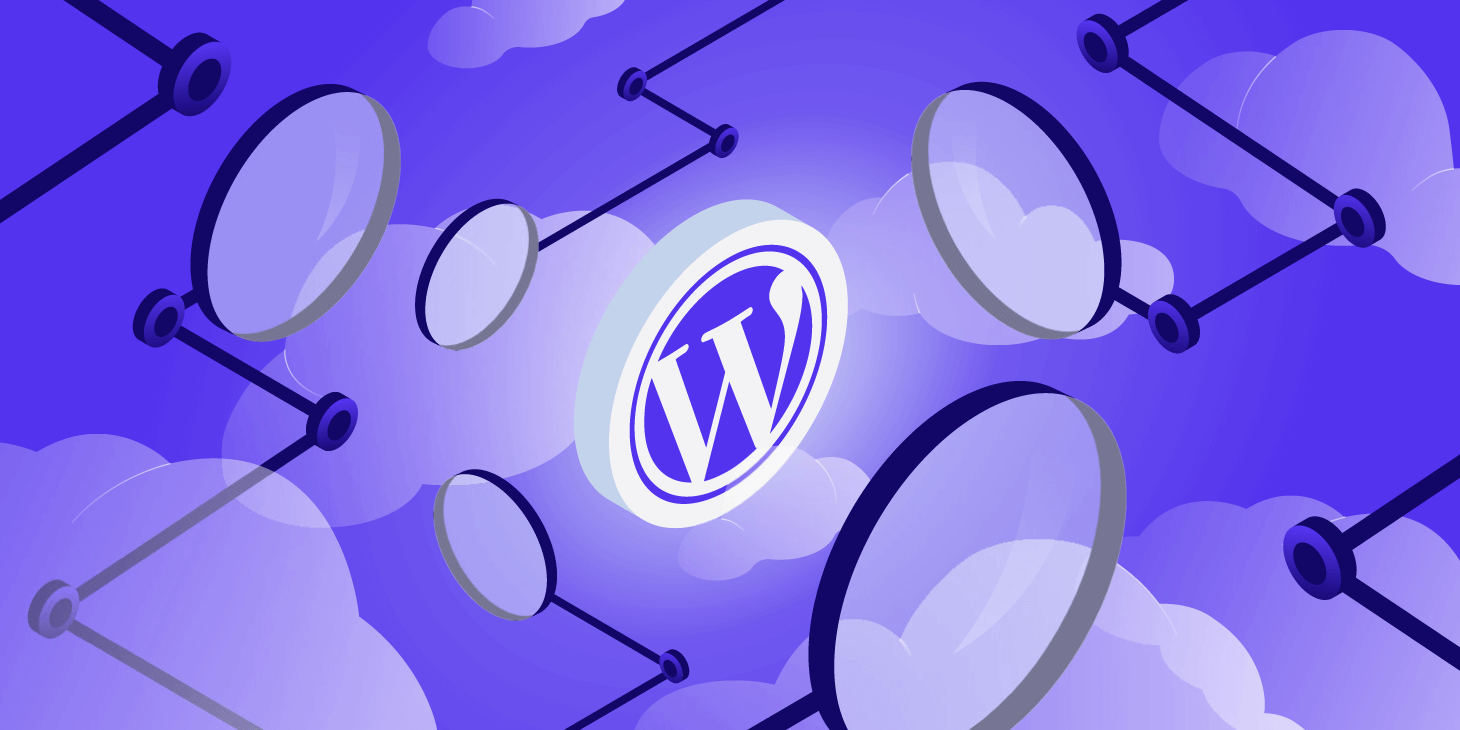Nest es un framework cada vez más popular en el mundo del desarrollo de aplicaciones web. Con su énfasis en la modularidad y un robusto conjunto de características, es fácil ver por qué los desarrolladores inclinándose hacia este framework progresivo de Node.js. Pero si estás realmente confundido sobre cómo empezar, no te preocupes: no te dejaremos perdido en el camino.
Hoy te guiaremos por el proceso de instalación de Nest en tu sistema operativo preferido, ya sea Windows, macOS o Linux.
Pero antes de pasar al tutorial propiamente dicho, vamos a aprender más sobre el framework, sus funciones y otra información para que te conozcas.
¿Qué es Nest?
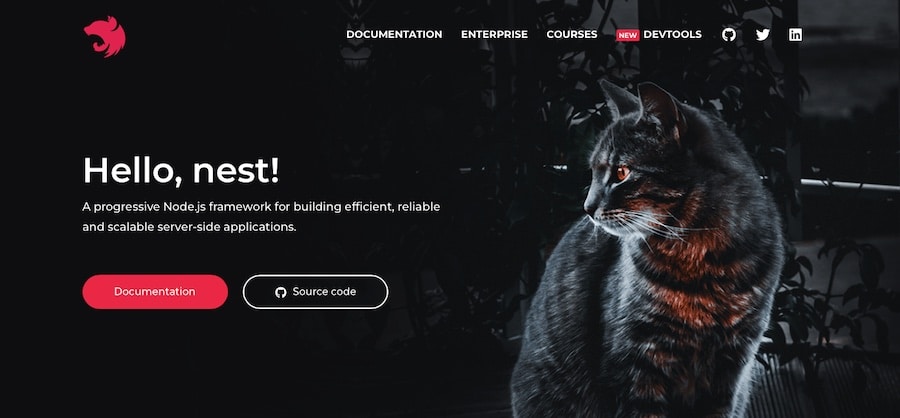
Nest es un marco progresivo Node.js diseñado para crear aplicaciones escalables del lado del servidor. Agiliza el proceso de desarrollo utilizando una arquitectura modular y TypeScript, un popular superconjunto de JavaScript. Esta combinación permite a los desarrolladores crear código bien estructurado y fácil de mantener, aprovechando al mismo tiempo el tipado estático de TypeScript y otras características.
Nest está construido sobre dos populares bibliotecas Node.js: Express y Fastify. Esto significa que puedes aprovechar la riqueza de conocimientos y el soporte de la comunidad disponible para estas bibliotecas, al tiempo que te beneficias de las características únicas de Nest. Algunas de las características y funcionalidades clave que ofrece Nest son:
- Sistema de Inyección de Dependencias: Nest ofrece un potente sistema de Inyección de Dependencias (Dependency Injection o DI), que simplifica el proceso de gestión de dependencias en tu aplicación. Esto puede ayudar a mejorar la comprobabilidad y mantenibilidad de tu código.
- Soporte para microservicios: Nest proporciona soporte de primera clase para microservicios, lo que te permite construir fácilmente sistemas distribuidos que pueden escalar a medida que crece tu aplicación.
- CLI robusta para tareas de desarrollo: La CLI de Nest es una potente herramienta de línea de comandos que simplifica el proceso de desarrollo. Con la CLI, puedes generar nuevos proyectos, gestionar proyectos existentes y realizar tareas de desarrollo comunes, como crear, probar y desplegar tu aplicación.
Centrémonos ahora en quién hace realmente el mayor uso de Nest en situaciones prácticas.
¿Quiénes Utilizan Nest?
Nest ha atraído a una amplia gama de usuarios, desde startups a empresas establecidas, gracias a sus potentes funciones y a su facilidad de uso. Los desarrolladores de Node.js y los ingenieros de backend, en particular, han encontrado en Nest una herramienta inestimable para crear aplicaciones del lado del servidor escalables y mantenibles.
Varias empresas conocidas han adoptado Nest para sus proyectos, consolidando aún más su reputación como marco fiable y potente.
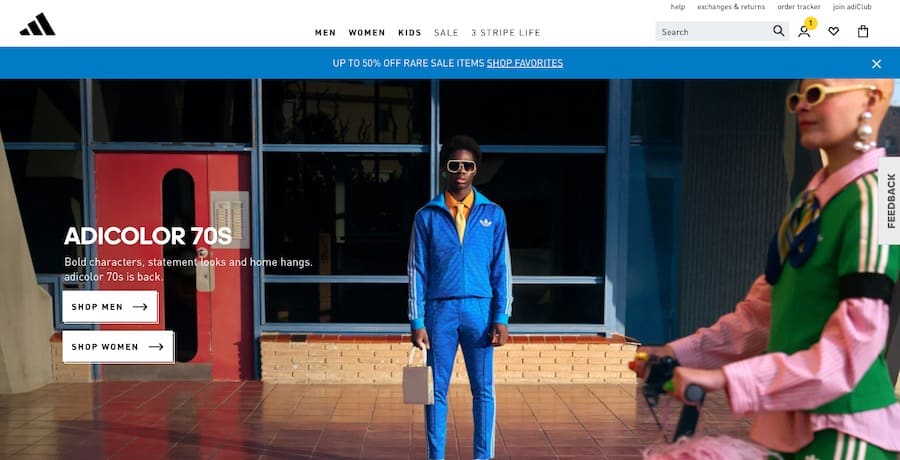
Algunos ejemplos son:
- Adidas: La marca mundial de ropa deportiva utiliza Nest para algunas de sus aplicaciones backend, aprovechando su arquitectura modular y su compatibilidad con TypeScript.
- Sainsbury’s: Una de las mayores cadenas de supermercados del Reino Unido, Sainsbury’s ha adoptado Nest para varios proyectos internos, incluida su plataforma digital.
- ING: ING, una de las principales plataformas de préstamos online, ha utilizado Nest para construir y mantener sus servicios backend.
- Valudio: Valudio es una agencia de desarrollo de software especializada en la creación de aplicaciones web y móviles. Han adoptado Nest como uno de sus frameworks de referencia para el desarrollo backend.
Ventajas de Usar Nest
Utilizar Nest para el desarrollo de tu aplicación web tiene varias ventajas, algunas de las cuales son:
- Arquitectura escalable: La arquitectura modular de Nest facilita la creación de aplicaciones a gran escala. Su compatibilidad con microservicios garantiza que tu aplicación pueda escalar a medida que crece, permitiéndote añadir fácilmente nuevas características y funcionalidades.
- Compatibilidad con TypeScript para mejorar la calidad del código: Al aprovechar TypeScript, Nest ayuda a los desarrolladores a escribir un código más robusto y fácil de mantener. La tipificación estática de TypeScript y otras características pueden ayudar a detectar errores en las primeras fases del desarrollo, lo que en última instancia conduce a una mayor calidad del código.
- Fácil integración con otras bibliotecas y frameworks: La compatibilidad de Nest con librerías Node.js populares como Express y Fastify significa que puedes aprovechar los recursos y el soporte de la comunidad existentes. Nest también ofrece una fácil integración con otras bibliotecas y frameworks, lo que lo convierte en una opción versátil para una amplia gama de proyectos.
- Comunidad activa y soporte: Nest cuenta con una comunidad activa y creciente de desarrolladores que contribuyen a su desarrollo continuo, y ofrecen soporte a través de foros, salas de chat y recursos en línea. Esto significa que cuando te encuentres con problemas o necesites ayuda, es probable que encuentres las respuestas que necesitas dentro de la comunidad Nest.
Teniendo en cuenta estas ventajas, está claro que Nest es una potente herramienta para el desarrollo de aplicaciones web.
Requisitos Previos de Nest
Antes de sumergirte en el proceso de instalación, es esencial que te familiarices con los requisitos previos y los requisitos necesarios para instalar y utilizar Nest con éxito.
Aunque Nest está diseñado para ser accesible a desarrolladores con distintos niveles de experiencia, algunos conocimientos previos serán útiles para sacar el máximo partido al framework. Se recomienda estar familiarizado con los siguientes conceptos y tecnologías:
- JavaScript o TypeScript: Como Nest está construido sobre Node.js y TypeScript, unos conocimientos básicos de JavaScript o TypeScript te ayudarán a navegar por el marco de forma más eficaz.
- Node.js y npm: El conocimiento de Node.js y su gestor de paquetes, npm, es necesario para instalar y gestionar Nest y sus dependencias.
- Conceptos de desarrollo backend: Como Nest se centra en el desarrollo del lado del servidor, será útil comprender conceptos básicos de desarrollo backend (por ejemplo, API RESTful, interacciones con bases de datos, etc.).
Requisitos del sistema
Nest es compatible con una amplia gama de sistemas operativos y tiene requisitos mínimos de hardware, lo que lo convierte en una opción accesible para desarrolladores de diversas plataformas.
- Sistemas operativos compatibles: Windows, macOS, Linux
- Requisitos de hardware: Los requisitos de hardware de Nest dependen de Node.js, que suele tener requisitos mínimos. Consulta la documentación oficial de Node.js para obtener más detalles sobre la compatibilidad de hardware.
- Instalación de Node.js: Antes de instalar Nest, asegúrate de que tienes Node.js instalado en tu sistema. Puedes comprobar si Node.js está instalado ejecutando node -v en tu terminal. Si no está instalado, sigue la guía oficial de instalación de Node.js para tu sistema operativo.
Versiones
Cuando instales Nest, tendrás que elegir entre la versión estable y la más reciente. Tu elección dependerá de los requisitos de tu proyecto y de la compatibilidad con otras bibliotecas o versiones de Node.js.
- Versión estable vs. última versión: Para la mayoría de los proyectos, es mejor utilizar la versión estable de Nest, ya que ha sido probada exhaustivamente y tiene menos errores o problemas de compatibilidad. Sin embargo, si quieres probar las últimas funciones y actualizaciones, puedes utilizar la versión más reciente. Sólo recuerda que la última versión puede no ser tan estable y tener problemas que deben resolverse.
- Importancia de comprobar la compatibilidad: Antes de instalar Nest, es esencial asegurarse de que es compatible con otras bibliotecas y con la versión de Node.js que estés utilizando. Esto ayudará a evitar posibles problemas y a garantizar un proceso de integración sin problemas. Consulta la documentación oficial de Nest y los repositorios de cualquier otra biblioteca que pienses utilizar para obtener información sobre compatibilidad.
Ahora que ya estás familiarizado con los requisitos previos y los requisitos, pasemos a instalar Nest en el sistema operativo que hayas elegido.
Cómo Instalar Nest
Lo que sigue son instrucciones paso a paso sobre cómo instalar Nest en tres sistemas operativos diferentes: Windows, macOS y Linux. Elige el conjunto de instrucciones que se adapte a tu situación y síguelas.
Cómo Instalar Nest en Windows
Instalar Nest en Windows es un proceso sencillo. Sigue estos pasos para poner en marcha Nest en tu máquina Windows.
- Descarga Node.js
- Instala Node.js
- Verifica la instalación de Node.js
- Instala Nest CLI utilizando npm
- Crea un nuevo proyecto
- Inicia la aplicación que acabas de crear
- Prueba en localhost
1. Descarga Node.js
Antes de instalar Nest, necesitarás tener instalado Node.js en tu sistema. Visita la página oficial de descargas de Node.js y descarga el instalador para Windows de la versión LTS (Long Term Support), que es la recomendada para la mayoría de los usuarios.
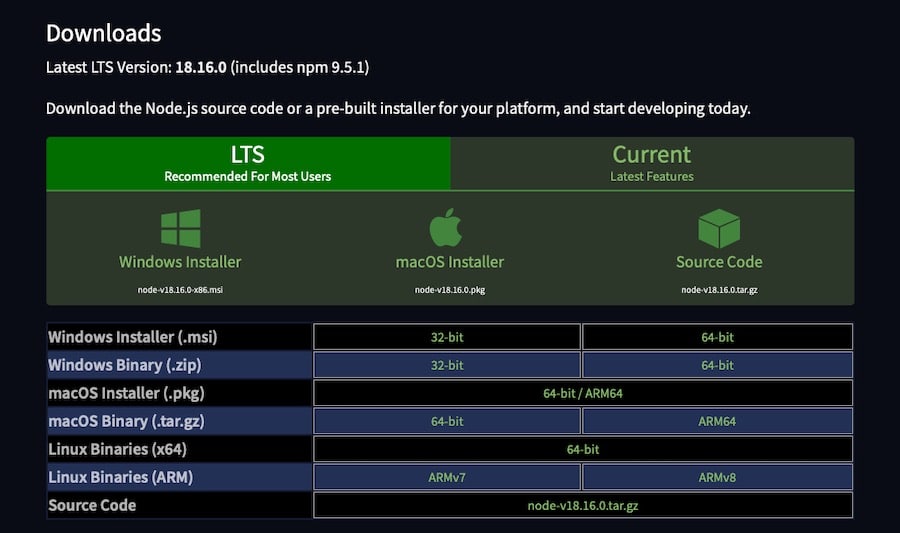
2. Instala Node.js
Ejecuta el instalador de Node.js que acabas de descargar y sigue las indicaciones en pantalla para instalar Node.js en tu sistema. El instalador también instalará npm (Node.js Package Manager), que utilizarás para instalar la CLI de Nest.
3. Verifica la instalación de Node.js
Para verificar que Node.js y npm se han instalado correctamente, abre un nuevo símbolo del sistema y ejecuta los siguientes comandos:
node -v npm -vEstos comandos deberían mostrar las versiones instaladas de Node.js y npm, respectivamente. Si ves números de versión, significa que la instalación se ha realizado correctamente.
4. Instala Nest CLI con npm
Ahora que Node.js y npm están instalados, puedes instalar la CLI de Nest. La CLI de Nest es una herramienta de interfaz de línea de comandos que simplifica el proceso de creación y gestión de aplicaciones Nest. Para instalar la CLI de Nest, ejecuta el siguiente comando en tu símbolo del sistema:
npm install -g @nestjs/cliEste comando instala la CLI de Nest globalmente en tu sistema, permitiéndote acceder a ella desde cualquier directorio.
5. Crea un nuevo proyecto
Con la CLI de Nest instalada, ahora puedes crear un nuevo proyecto Nest. Navega hasta el directorio donde quieras crear tu proyecto y ejecuta el siguiente comando, sustituyendo nest-app por el nombre de tu proyecto:
nest new nest-appLa CLI te pedirá que elijas un gestor de paquetes (npm o Yarn). Selecciona tu opción preferida, y la CLI creará un nuevo proyecto Nest con el gestor de paquetes elegido.
6. Inicia la nueva aplicación que acabas de crear
Navega al directorio del proyecto recién creado utilizando el símbolo del sistema:
cd nest-appInicia la aplicación ejecutando el siguiente comando:
npm run startEste comando inicia el servidor de desarrollo, que vigilará los cambios en los archivos y recargará automáticamente la aplicación cuando realices actualizaciones.
7. Prueba en localhost
Abre tu navegador web y navega hasta http://localhost:3000. Deberías ver el mensaje de bienvenida predeterminado de la aplicación Nest: «¡Hello World!»
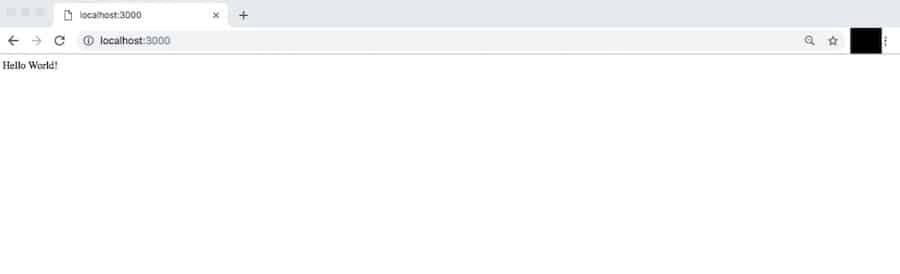
¡Enhorabuena! Has instalado con éxito Nest en tu máquina Windows y has creado tu primera aplicación Nest. Ahora puedes empezar a crear tu aplicación del lado del servidor utilizando las potentes funciones y herramientas que proporciona Nest.
Cómo Instalar Nest en macOS
El proceso de instalación de Nest en macOS es bastante similar al de Windows. Sigue estos pasos para empezar a utilizar Nest en tu máquina macOS.
- Descarga Node.js
- Instala Node.js
- Verifica la instalación de Node.js
- Instala Nest CLI utilizando npm
- Crea un nuevo proyecto
- Inicia la nueva aplicación
- Prueba en tu navegador
1. Descarga Node.js
Visita la página oficial de descargas de Node.js y descarga el instalador para macOS de la versión LTS (Long Term Support), que es la recomendada para la mayoría de los usuarios.
2. Instala Node.js
Para instalar Node.js en tu sistema, tienes que ejecutar el instalador que te has descargado antes y seguir las instrucciones que aparecen en pantalla. Durante el proceso de instalación, también se instalará npm. Una vez completada la instalación, puedes utilizar npm para instalar la CLI de Nest.
3. Verifica la instalación de Node.js
Para confirmar si Node.js y npm se han instalado correctamente, abre una nueva ventana de terminal y ejecuta los comandos indicados:
node -v npm -vEl primer comando mostrará la versión instalada de Node.js, y el segundo comando mostrará la versión instalada de npm. Si ves números de versión, entonces la instalación se ha realizado correctamente.
4. Instala Nest CLI utilizando npm
Para simplificar el proceso de creación y gestión de aplicaciones Nest, instala la CLI de Nest ejecutando el comando dado en tu terminal ahora que has instalado Node.js y npm. La CLI de Nest es una herramienta de interfaz de línea de comandos.
npm install -g @nestjs/cliEjecutando este comando, puedes instalar globalmente la CLI de Nest en tu sistema, lo que te permitirá utilizarla desde cualquier directorio.
5. Crea un nuevo proyecto
Para crear un nuevo proyecto Nest, escribe el siguiente fragmento de código, asegurándote de sustituir «nest-app» por el nombre que prefieras.
nest new nest-appCuando utilices la CLI, se te pedirá que selecciones un gestor de paquetes (npm o Yarn) de tu elección. Una vez seleccionado, la CLI creará un nuevo proyecto Nest con el gestor de paquetes elegido.
6. Inicia la nueva aplicación
Utiliza el terminal para ir al directorio del proyecto creado recientemente:
cd nest-appPara empezar a utilizar la aplicación, ejecuta el comando que se menciona a continuación:
npm run start7. Prueba en tu navegador
Para ver el mensaje de bienvenida predeterminado de la aplicación Nest, abre tu navegador web e introduce http://localhost:3000 en la barra de direcciones. El mensaje debería decir «¡Hello World!»
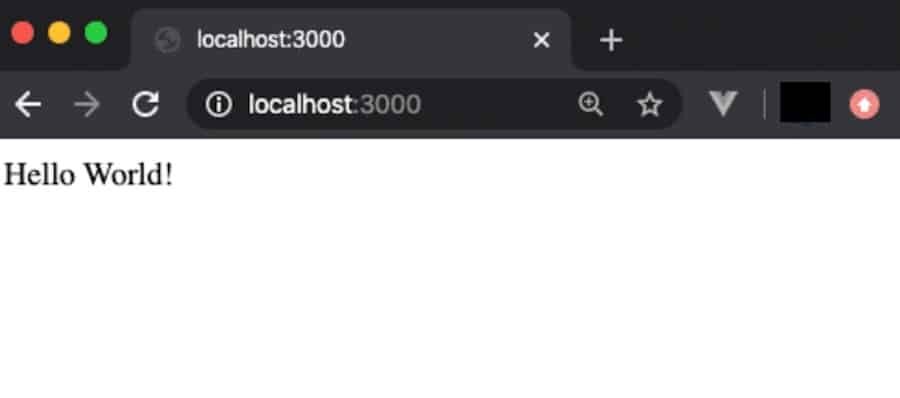
¡Buenas noticias! Has instalado correctamente Nest en tu dispositivo macOS y has creado tu primera aplicación Nest. Con todas las increíbles funciones y herramientas que ofrece Nest, ahora puedes empezar a desarrollar tu aplicación del lado del servidor.
Cómo Instalar Nest en Linux
Para instalar Nest en Linux, puedes utilizar casi el mismo proceso que en Windows y macOS. Para empezar a utilizar Nest en tu ordenador Linux, sigue estos pasos.
- Descarga Node.js
- Instala Node.js
- Verifica la instalación de Node.js
- Instala Nest CLI utilizando npm
- Crea un nuevo proyecto
- Inicia la nueva aplicación
- Prueba en tu navegador
1. Descarga Node.js
Para empezar, asegúrate de que tienes instalado Node.js en tu ordenador. Puedes descargar los binarios Linux para la versión LTS recomendada desde la página oficial de descargas de Node.js.
También puedes utilizar un gestor de paquetes como apt (para distribuciones basadas en Debian) o dnf (para distribuciones basadas en Fedora) para instalar Node.js. Por ejemplo, en un sistema basado en Debian como Ubuntu, puedes ejecutar los siguientes comandos para actualizar la lista de paquetes e instalar Node.js:
sudo apt update sudo apt install nodejsPara otras distribuciones y gestores de paquetes, consulta las instrucciones oficiales de instalación de Node.js para tu distribución específica de Linux.
2. Instala Node.js
Si te has descargado los binarios para Linux, extrae el archivo y sigue las instrucciones de instalación que aparecen en el archivo README incluido.
Si has utilizado un gestor de paquetes, Node.js ya debería estar instalado en tu sistema.
3. Verifica la instalación de Node.js
Para asegurarte de que Node.js y npm se han instalado correctamente, abre una nueva ventana de terminal y ejecuta los comandos que se indican a continuación:
node -v npm -v4. Instala Nest CLI con npm
Para simplificar el proceso de creación y gestión de aplicaciones Nest, puedes instalar la CLI de Nest. En primer lugar, asegúrate de que Node.js y npm están instalados. A continuación, en tu terminal, ejecuta el siguiente comando para instalar la CLI de Nest. Esto instalará la CLI de Nest globalmente en tu sistema para que puedas acceder a ella desde cualquier directorio.
npm install -g @nestjs/cli5. Crea un nuevo proyecto
Con la CLI de Nest instalada, ahora puedes crear un nuevo proyecto Nest. Ejecuta el siguiente comando, sustituyendo nest-app por el nombre de tu proyecto:
nest new nest-appLa CLI te pedirá que elijas un gestor de paquetes. Selecciona tu opción preferida entre npm y Yarn, y la CLI creará un nuevo proyecto Nest.
6. Inicia la nueva aplicación
Navega al directorio del proyecto recién creado utilizando el terminal:
cd nest-appA continuación, inicia la nueva aplicación:
npm run startEste comando inicia el servidor de desarrollo.
7. Prueba en tu navegador
Para ver el mensaje de bienvenida predeterminado de la aplicación Nest, abre tu navegador web y ve a http://localhost:3000. El mensaje que deberías ver es «¡Hello World!»
¡Y eso es todo! Nest ya está instalado en tu sistema operativo Linux.
Resumen
Hoy hemos cubierto el proceso de instalación de Nest, un framework progresivo de Node.js, en varios sistemas operativos, incluidos Windows, macOS y Linux. Y si has seguido los pasos indicados, habrás configurado con éxito tu entorno de desarrollo y estarás listo para crear aplicaciones.
A medida que profundices en Nest, descubrirás una gran cantidad de recursos, una comunidad activa y abundante documentación para soportar tu viaje de desarrollo.
A la hora de alojar tu aplicación Nest, considera Kinsta Application Hosting. La plataforma de alojamiento que ofrece Kinsta es administrada y altamente eficiente, liberándote para que te concentres en desarrollar tu aplicación, ya que ellos se encargan de la administración del servidor, la seguridad y las optimizaciones de rendimiento.
¡Mucha suerte en tu viaje de desarrollo!